在服务器管理或老旧计算机的使用场景中,图形用户界面(GUI)往往不是首选,因为它会消耗额外的系统资源,Linux默认的字符终端(TTY)在处理非ASCII字符,尤其是中文时,常常会显示为乱码,这给中文用户带来了极大的不便,为了在纯命令行环境下获得流畅、美观的中文显示与输入体验,FBTerm(Framebuffer Terminal)应运而生,它是一个直接基于Linux内核帧缓冲的终端模拟器,无需X Window系统支持,即可实现UTF-8编码的完美显示,包括中文、日文等多种语言,本文将详细介绍如何在CentOS 7系统上安装、配置并使用FBTerm,打造一个高效且功能完备的中文命令行环境。

安装FBTerm及其依赖
在CentOS 7上安装FBTerm的过程相对直接,但需要确保系统的软件源配置正确,由于FBTerm及其相关组件通常包含在EPEL(Extra Packages for Enterprise Linux)仓库中,因此第一步是启用EPEL。
启用EPEL仓库:
EPEL为CentOS提供了大量额外的软件包,打开终端,执行以下命令来安装EPEL仓库配置文件:sudo yum install epel-release
安装FBTerm:
EPEL仓库启用后,就可以通过yum命令轻松安装FBTerm了:sudo yum install fbterm
安装中文字体:
要显示中文,必须有相应的中文字体支持,文泉驿正黑是一款优秀的开源中文字体,非常适合在终端中使用:sudo yum install wqy-zenhei-fonts
安装完成后,系统就具备了在FBTerm中显示中文的基本条件。
权限配置与基础使用
FBTerm需要直接访问底层的帧缓冲设备(通常是/dev/fb0),而这个设备默认只有root用户才有权限读写,如果直接以普通用户身份运行fbterm,很可能会遇到“Permission denied”的错误。
为了解决这个问题,有两种常见的方案,最简单但不推荐的做法是使用sudo直接运行:
sudo fbterm
这样做虽然能解决权限问题,但每次启动都要输入密码,且以root权限运行终端存在一定的安全风险。

更推荐的方法是给FBTerm的可执行文件设置setuid位,这样,普通用户在执行FBTerm时,它会临时以文件所有者(即root)的身份运行,从而获取访问/dev/fb0的权限,FBTerm本身在设计上是安全的,它会及时降权,因此这个操作是相对安全的,执行以下命令进行设置:
sudo chmod u+s /usr/bin/fbterm
设置完成后,任何普通用户都可以直接输入fbterm命令来启动它,无需sudo。
个性化配置与美化
FBTerm的配置文件位于用户主目录下的.fbtermrc,当你第一次运行FBTerm后,它会自动生成一个包含默认配置的模板文件,你可以通过编辑此文件来自定义字体、颜色、背景等。
.fbtermrc文件采用“键=值”的格式,注释以开头,以下是一些核心配置项的说明:
| 配置项 | 默认值 | 说明 |
|---|---|---|
font-names | mono | 指定FBTerm使用的字体名称,可以指定多个,用逗号分隔,例如设置为 WenQuanYi Zen Hei。 |
font-size | 12 | 设置字体大小,单位为像素,可以根据屏幕分辨率和个人喜好调整。 |
color-foreground | 7 | 设置前景色(文字颜色),值为0-7,分别代表黑、红、绿、黄、蓝、品红、青、白。 |
color-background | 0 | 设置背景色,数值范围同前景色。 |
text-encodings | locale | 指定文本编码,locale表示跟随系统区域设置,通常无需修改。 |
要将字体设置为文泉驿正黑,字号设为14,背景设为黑色,前景设为白色,可以修改配置文件如下:
font-names=WenQuanYi Zen Hei
font-size=14
color-background=0
color-foreground=7保存配置后,重新启动FBTerm即可看到效果。
集成中文输入法
仅仅显示中文是不够的,我们还需要能够输入中文,FBTerm支持通过外部输入法模块来实现中文输入。fcitx-fbterm是专为FBTerm设计的Fcitx前端模块。
安装fcitx-fbterm:

sudo yum install fcitx-fbterm
启动FBTerm并加载输入法:
启动FBTerm时,需要通过--input-method参数指定输入法模块:fbterm --input-method=fcitx-fbterm
启动后,你就可以使用默认的快捷键(通常是
Ctrl + Space)来呼出或切换Fcitx输入法,从而在纯终端环境中流畅地输入中文了,为了方便,你可以在~/.bashrc或~/.bash_profile中创建一个别名:alias fbterm='fbterm --input-method=fcitx-fbterm'
这样,以后直接输入
fbterm命令就能自动加载中文输入法了。
通过以上步骤,你就在CentOS 7上成功构建了一个功能强大、资源占用低且完全支持中文的命令行工作环境,无论是进行服务器远程管理,还是在性能有限的设备上工作,FBTerm都能提供远超传统TTY的体验,让命令行操作不再有语言障碍。
相关问答FAQs
解答: 这个错误提示表明当前用户没有权限访问帧缓冲设备 /dev/fb0,FBTerm需要访问这个设备来绘制屏幕,解决方法有两种:一种是使用 sudo fbterm 以管理员权限运行,但这不推荐日常使用,更推荐的方法是给FBTerm设置setuid权限,执行 sudo chmod u+s /usr/bin/fbterm 命令,这样,普通用户在运行FBTerm时,它会临时获取root权限来访问设备,从而解决权限问题。
问题2:FBTerm 和 GNOME Terminal、Konsole 等图形界面的终端模拟器有什么区别?
解答: 核心区别在于运行环境,GNOME Terminal、Konsole等是运行在X Window系统(图形界面)之上的应用程序,它们依赖于图形服务器来渲染窗口和文字,而FBTerm直接工作在Linux内核的帧缓冲层,完全绕过了X Window系统,FBTerm的优势在于:1)极低的资源消耗,适合服务器或老旧硬件;2)可以在没有图形界面的纯命令行环境中提供类似GUI终端的丰富功能,如多语言支持和字体渲染,缺点是它无法像GUI终端那样进行窗口拖拽、缩放等操作。
【版权声明】:本站所有内容均来自网络,若无意侵犯到您的权利,请及时与我们联系将尽快删除相关内容!

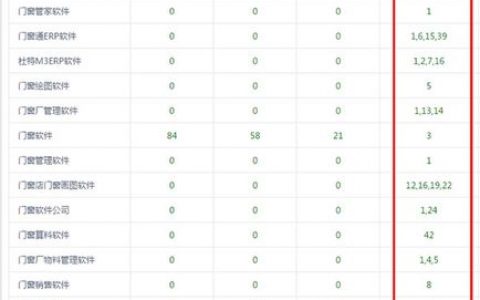

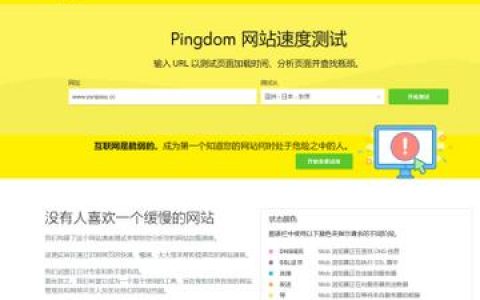
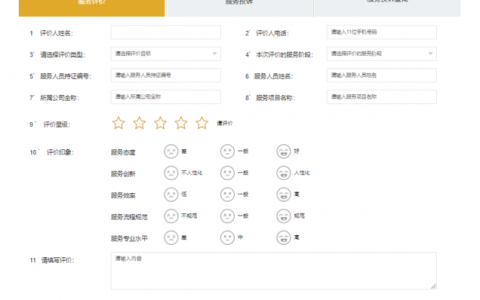

发表回复